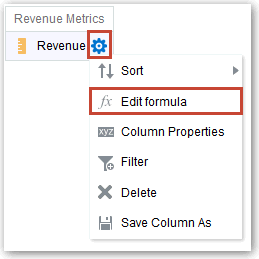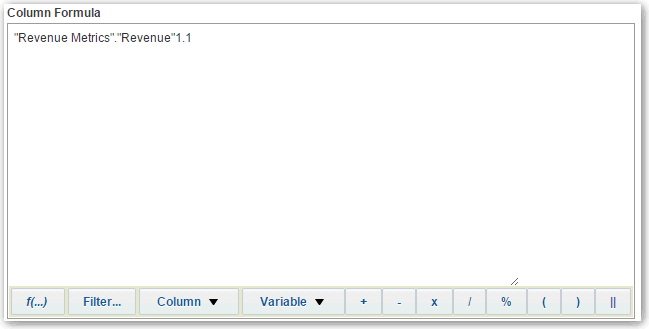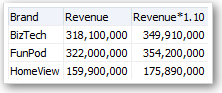Redigera formler och beräknade mått
Du kan finjustera kolumnerna i en analys genom att redigera kolumnernas formler eller de beräknade måtten.
Avsnitt:
Redigera formeln för en kolumn
Du kan redigera formler för attributkolumner och måttkolumner när du anger kriterierna för en analys. Den här redigeringen påverkar endast kolumnen i analyskontexten och ändrar inte formeln för den ursprungliga kolumnen i ämnesområdet.
En kolumnformel anger vad kolumnvärdena representerar. I den mest grundläggande formen, till exempel "Intäktsmätetal"."Intäkt", tar kolumnen data från datakällan i befintligt skick. Du kan redigera formeln och lägga till funktioner, villkorsuttryck osv. Med den här redigeringen kan du presentera analysresultaten på flera olika sätt. Du kan till exempel redigera formeln för en Intäkt-kolumn så att värden efter en 10-procentig intäktsökning visas. Det kan du göra genom att skriva en formel som multiplicerar kolumnen Intäkt med 1,1.
Redigera beräknade mått
Du kan använda beräknade mått som härleds från andra mått och skapas med formler.
Du kanske till exempel måste ta reda på intäktens värdet efter det att rabatter dragits ifrån. Du skapar ett beräknat mått som drar ifrån det rabatterade beloppet från intäktsvärdet.
- Öppna analysen för redigering.
- På fliken Resultat klickar du på Nytt beräknat mått i verktygsfältet för att visa dialogrutan.
- Om du har administratörsbehörigheter och vill anpassa mapp- och kolumnrubriker med HTML-märkord, inklusive JavaScript, väljer du Innehåller HTML-märkord och anger sedan de HTML-märkord som du vill använda. Exempel finns i Avancerade tekniker: Formatera med HTML-taggar.
- Redigera formeln för det beräknade måttet.
- Klicka på OK.